Rumah >Tutorial sistem >Siri Windows >Panduan tentang cara mendayakan akaun pentadbir Win10 dan menyelesaikan masalah sistem
Panduan tentang cara mendayakan akaun pentadbir Win10 dan menyelesaikan masalah sistem
- WBOYWBOYWBOYWBOYWBOYWBOYWBOYWBOYWBOYWBOYWBOYWBOYWBke hadapan
- 2024-01-16 09:09:191563semak imbas
Apabila kami memadamkan beberapa fail atau folder khas dalam Win10, ia menggesa bahawa kebenaran tidak mencukupi. Adakah ia menjengkelkan? Sebenarnya, masalah ini boleh diselesaikan dengan membolehkan hak pentadbir dalam Win10. Ikuti saya dan saya akan berkongsi dengan anda bagaimana untuk membolehkan akaun pentadbir win10.
Untuk mengelakkan akaun keistimewaan tinggi akaun pentadbir ini daripada "disalahgunakan" dan menjejaskan keselamatan sistem. Ia biasanya tersembunyi dan ditutup, tetapi kadangkala kita perlu membuka akaun untuk menyelesaikan beberapa operasi khas. Jadi bagaimana untuk membolehkan akaun pentadbir dalam win10? Mari kita lihat tutorial yang disusun oleh editor ini.
Bagaimana untuk mendayakan akaun pentadbir dalam Win10
Buka menu mula dan pilih Panel Kawalan
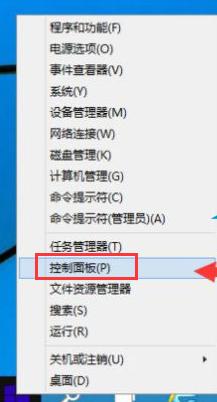
Gambar Pentadbir-1
Tukar ke mod ikon besar
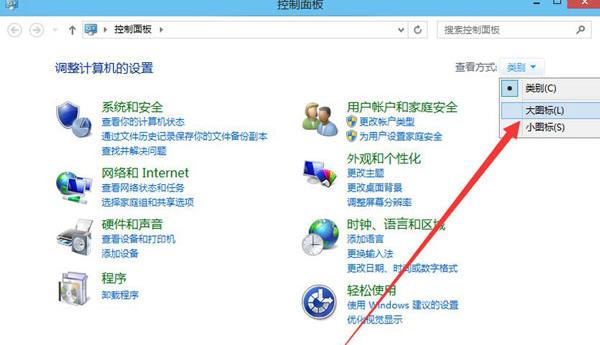
Dayakan akaun graf -2
Buka Alat Pentadbiran
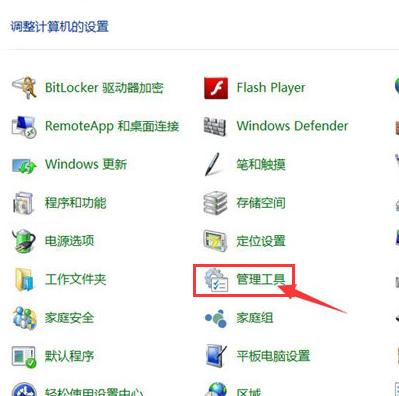
Dayakan Peta Akaun -3
Pilih Pengurusan Komputer
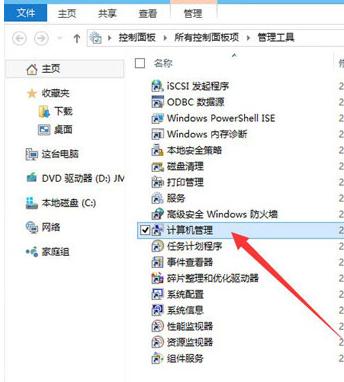
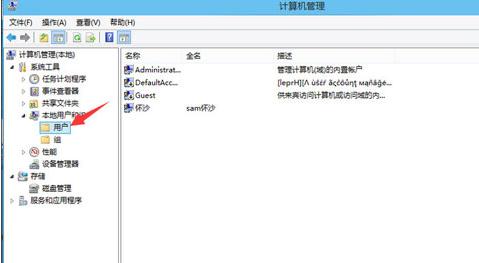
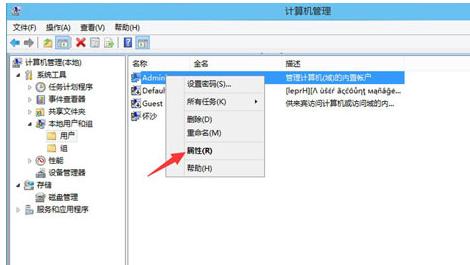
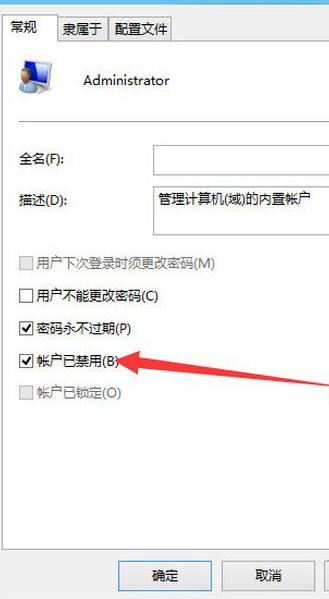
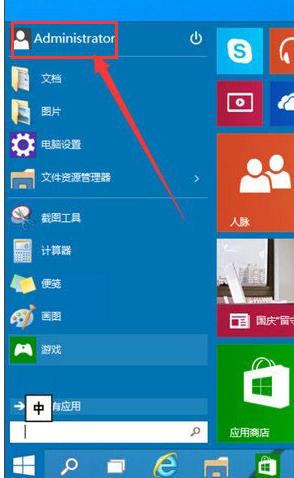 Menang10.
Menang10.
Atas ialah kandungan terperinci Panduan tentang cara mendayakan akaun pentadbir Win10 dan menyelesaikan masalah sistem. Untuk maklumat lanjut, sila ikut artikel berkaitan lain di laman web China PHP!

